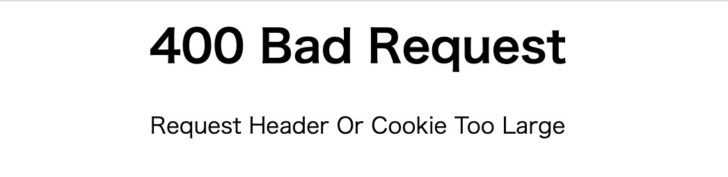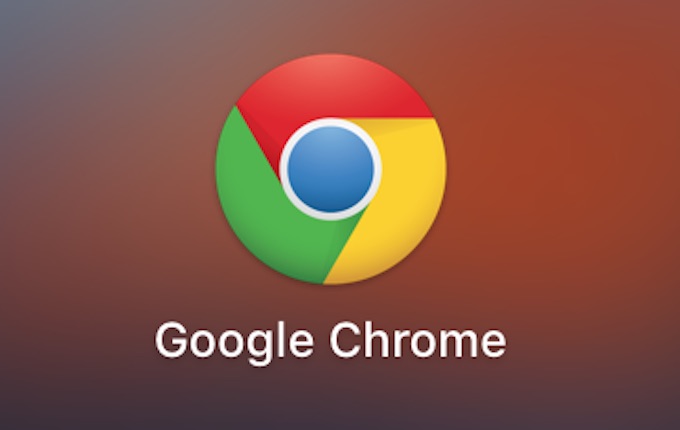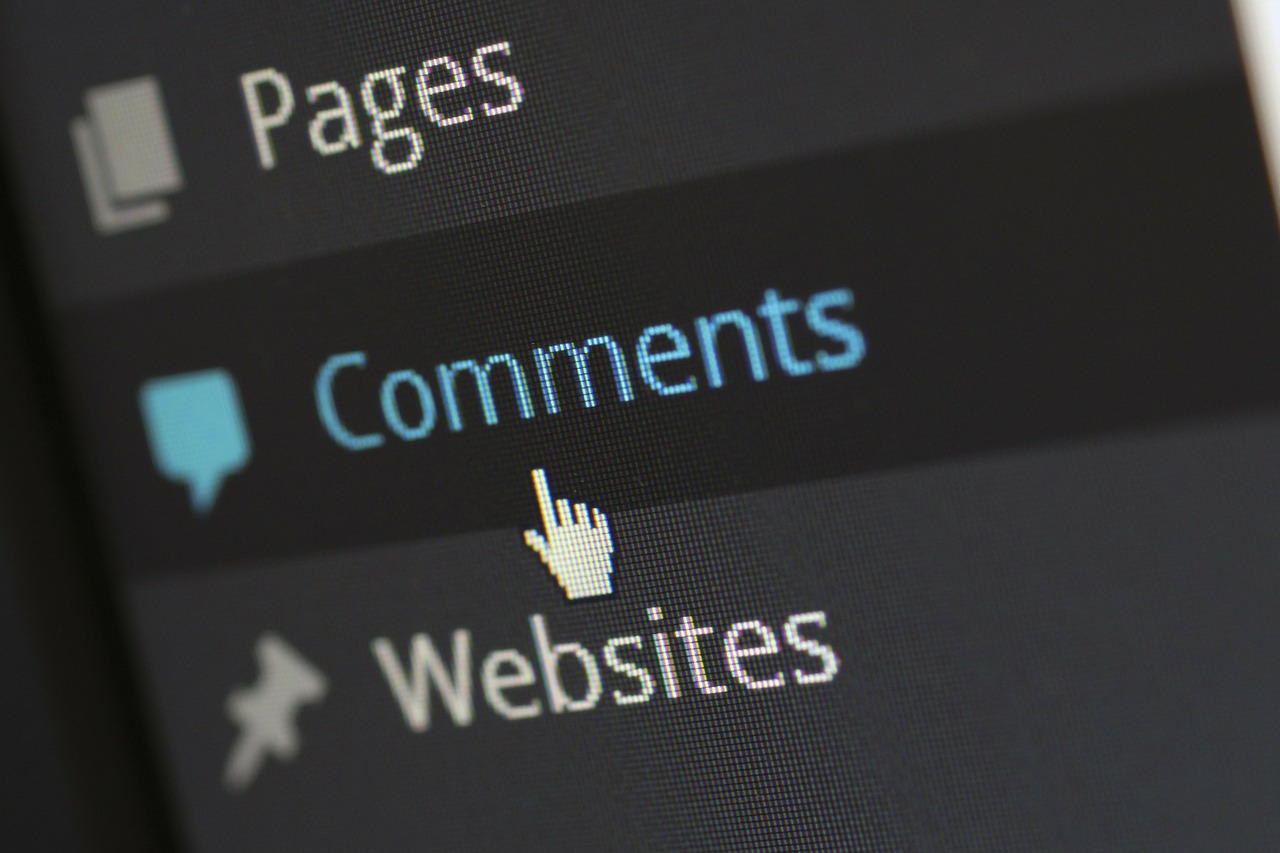とあるログインの必要なサイトが英文だったので(というのが理由かどうかわかりませんが)、Google Chromeの自動翻訳を使って見ていたら、突然こんな表示が出るようになりました。
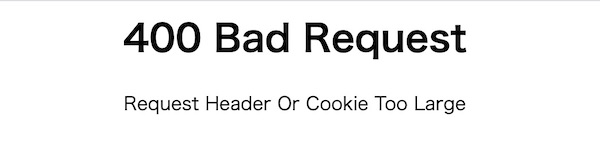
400 Bad Request
Request Header Or Cookie Too Large
理由はわかりませんが、通信時にリクエスト処理がおかしくなった感じということでしょう。私の操作がどこかで負荷がかかったかな? せっかちなのでページ遷移を繰り返したりした時に何かなってしまったのかな、という理解です。
ブラウザをリロードしても復活しません。
Macなので、command + shift + R で強制的にキャッシュクリアしてブラウザをリロードしてみましたが、これじゃダメでした。
で、今回は次の方法で復活です。
400 Bad Requestからブラウザを復活させる方法
まずはChromeの環境設定の画面に行きます。Chromeのメニューや、ブラウザ右端の縦並びの3つのドットのところなどから行けますね。
そして、設定画面の「サイトの設定」をクリックします。
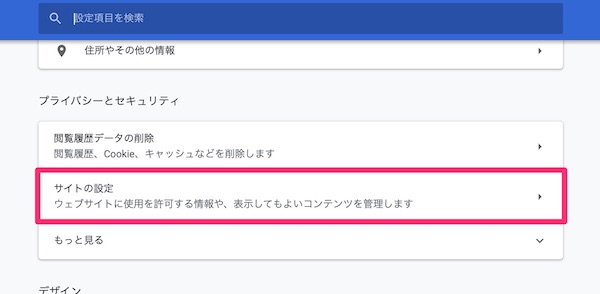
「cookieとサイトデータ」のところを使ってもいいのですけど、関係の無いサイトまで処理してしまうので、ここは「すべてのサイトに保存されている権限とデータを表示」をクリックします。
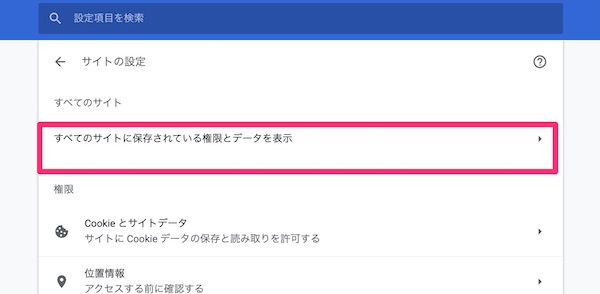
すると、以下のように、アクセスページが表示されます。表示が多くて見つからないなら「検索」のところで該当するドメインを入力して絞りこむこともできます。
そしてこの該当サイトのところをクリックします。
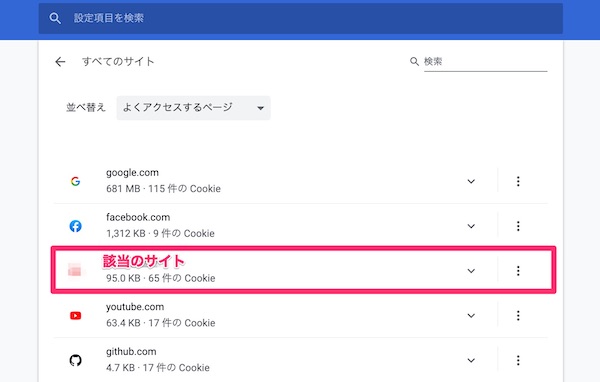
あ、この該当サイト、モザイクかけてますが、別にアダルトなサイトを見ていてそうなってるわけではありませんよ!(聞かれても無いのに、強く主張)
サイトの内訳が表示されるので、該当する可能性のある方をクリックします。(ここを経ずに上記のところでまとめて選択してもかまわないと思います)
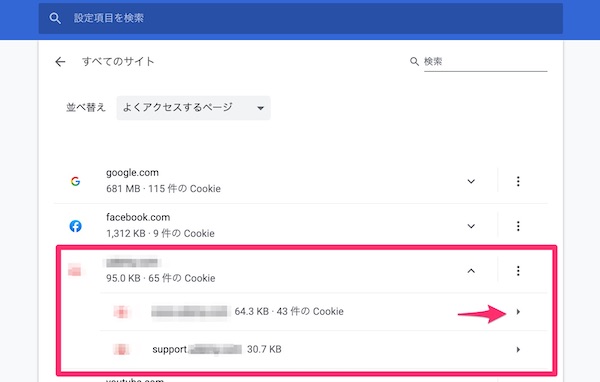
すると、使用状況が表示されるので、「データを削除」のところをクリックします。
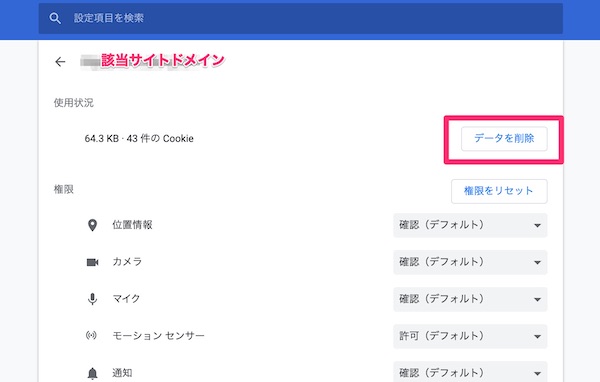
「サイトデータを削除しますか?」と聞いてくるので、「削除」をクリックします。
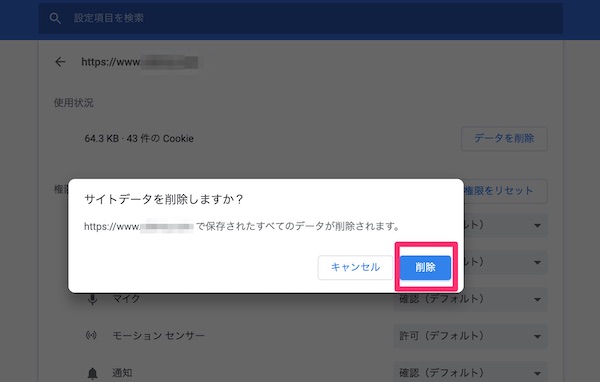
以上で、完了です。
サイトにアクセスすると、400 Bad Request は表示されずに、通常の表示に戻るはずです。
最後に
cookieを削除しているので、会員サイトなどで自動ログインを設定している場合などは、ログインIDなどを再度入力する必要はあります。
これで終わりではなく、場合によってはしばらくアクセスを繰り返したら、同じ表示が出たりするので、同様な方法で復旧してください。
にしても、なんでこのサイトだけなんだろうなぁ。(怪しいサイトじゃ無いですよ!とまたまた主張しておきます)